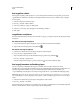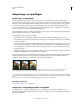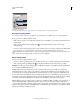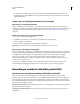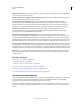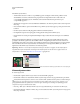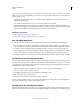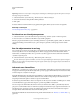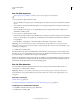Operation Manual
296
PHOTOSHOP GEBRUIKEN
Lagen
Laatst bijgewerkt 8/6/2011
Aanpassings- en opvullagen
Aanpassings- en opvullagen
Met een aanpassingslaag past u kleur- en toonaanpassingen toe op de afbeelding zonder dat u de pixelwaarden
permanent wijzigt. In plaats van bijvoorbeeld een aanpassing met niveaus of curven rechtstreeks in de afbeelding te
maken, kunt u een aanpassingslaag maken met Niveaus of Curven. De kleur- en tintaanpassingen worden opgeslagen
in de aanpassingslaag en worden toegepast op alle onderliggende lagen. U hoeft niet elke laag afzonderlijk aan te
passen, u kunt meerdere lagen corrigeren aan de hand van één aanpassing. U kunt uw wijzigingen op ieder gewenst
moment verwijderen en de oorspronkelijke afbeelding herstellen.
Met opvullagen kunt u een laag opvullen met een effen kleur, verloop of patroon. In tegenstelling tot aanpassingslagen
hebben opvullagen geen effect op de onderliggende lagen.
Aanpassingslagen bieden de volgende voordelen:
• Bewerkingen wissen geen onderdelen van de afbeelding. U kunt verschillende instellingen uitproberen en de
aanpassingslaag steeds opnieuw bewerken. U kunt ook het effect van de aanpassing verminderen door de dekking
van de laag te verlagen.
• Selectieve bewerkingen. Teken in het afbeeldingsmasker van de aanpassingslaag om een aanpassing toe te passen
op een gedeelte van de afbeelding. Vervolgens kunt u bepalen welke gedeelten van de afbeelding worden aangepast
door het laagmasker nogmaals te bewerken. U kunt de aanpassing variëren door met verschillende grijstinten op
het masker te tekenen.
• U kunt de aanpassingen toepassen op meerdere afbeeldingen. Kopieer de aanpassingslagen en plak ze in een andere
afbeelding om dezelfde kleur- en toonaanpassingen toe te passen.
Aanpassingslagen hebben grotendeels dezelfde kenmerken als gewone lagen. U kunt de dekking en de overvloeimodus
aanpassen en u kunt ze groeperen en de aanpassing op bepaalde lagen toepassen. U kunt de zichtbaarheid in- en
uitschakelen om het effect toe te passen of een voorvertoning van het effect te zien.
Origineel (links); aanpassingslaag alleen toegepast op schuur (midden), waardoor de details van de schuur worden geaccentueerd; en
aanpassingslaag toegepast op hele afbeelding (rechts) waardoor alles lichter wordt en de wolken als pixels worden weergegeven
Aangezien aanpassingslagen aanpassingsgegevens bevatten in plaats van pixels, neemt de bestandsgrootte aanzienlijk
minder toe dan met standaardpixellagen. Als u met een uitzonderlijk groot bestand werkt, is het wellicht verstandig
de bestandsgrootte te reduceren door de aanpassingslagen samen te voegen tot pixellagen.
Meer Help-onderwerpen
“Tonen en kleuren aanpassen” op pagina 117
Aanpassings- en opvullagen maken en beperken
Voor aanpassings- en opvullagen zijn dezelfde opties voor de dekking en overvloeimodus beschikbaar als voor
afbeeldingslagen. Net als afbeeldingslagen kunt u aanpassings- en opvullagen ook opnieuw rangschikken, verwijderen,
verbergen en dupliceren.